A mai modern kütyükkel a fotózás annyira egyszerűvé vált, hogy a több száz kép tárolása nem különösebben furcsa vagy szokatlan dolog. A tárolás azonban problémát jelent, mivel minél jobb a fényképezőgép minősége, annál nagyobb a fénykép fájlmérete.

Az átméretezés nem csak egy kép kivágását jelenti, hanem a képpontok manipulálását is jelentheti a fájl méretének csökkentése érdekében. Ha sok képet próbál küldeni egy másik személynek, de a fájl mérete túl nagy, akkor a küldéshez tömörítenie kell a fényképet.
Itt jön jól a képek átméretezése. A megfelelő eszközökkel egy adott kép képét és fájlméretét is az igényeinek megfelelően állíthatja be. Ebben a cikkben bemutatjuk, hogyan lehet átméretezni egy képet különféle eszközökhöz.
Tartalomjegyzék
Kép átméretezése Android-eszközön
A dobozból kivett androidos telefonok vagy táblagépek nem tartalmaznak olyan alkalmazásokat, amelyekkel átméretezhetők a képek. Az Androidhoz szabványos Photos alkalmazással megtekinthetők a fájlok, de nincs lehetőség a szerkesztésre. Szerencsére a Google Play Áruházban találhatók hasznos alkalmazások androidos készülékekhez.
Az alkalmazás típusa az eszköz típusától és az Android verziójától függően változhat, de a legtöbb nagyon hasonló eszközzel rendelkezik. A kép átméretezésének szokásos folyamata az, hogy kijelöl egy vagy több képet az albumból, majd kiválasztja azt a felbontást, amelyre átméretezni szeretné. Íme néhány kiválasztott eszköz, amelyek magasra értékeltek a Google Playen:
1. Fénykép tömörítése és átméretezése
Könnyen használható és intuitív képméret-csökkentő, Fénykép tömörítése és átméretezése lehetővé teszi a felhasználó számára, hogy csökkentse a kép méretét, vagy levágja a képeket, és eltávolítsa a kép nem kívánt részeit. Képes kötegelt képkivágásokat végezni, és lehetővé teszi több fájl egyszerre történő kiválasztását és kicsinyítését.
2. Fotó és kép átméretező
Androidos készülékekhez készült kényelmes fényképátméretező, a Fotó és kép átméretező Az alkalmazás lehetővé teszi a felhasználó számára, hogy néhány egyszerű érintéssel gyorsan módosítsa egyetlen vagy több kép méretét. Az alapértelmezés szerint az eredeti képarányhoz igazodó Photo & Picture Resizer megkönnyíti a képek feltöltését különféle közösségi oldalakra. Az alkalmazás lehetővé teszi több kép kötegelt feldolgozását is egyszerre.
3. Q Reduce: Photo Reducer és Q Reduce Lite
Az Q Reduce app egy értelmetlen, egyszerű fájlméret-csökkentő, amely egy dolgot csinál, és jól csinálja. Az Lite verzió Egyetlen kép kicsinyítést hajt végre, míg a teljes verzió lehetővé teszi a kötegelt képek készítését számos más képszerkesztési lehetőség mellett, mint például a kivágás kiválasztása és a fényképek archiválása.
Kép átméretezése Windows PC-n
Valószínűleg az egyik legsokoldalúbb képszerkesztési eszköz, a számítógép általában olyan programokkal érkezik, amelyek lehetővé teszik a képek szerkesztését. Ezenkívül a legjobb képszerkesztő eszközök közül néhány elérhető PC-re. Felsorolunk néhány programot, valamint néhány tippet a képek csökkentésére vonatkozóan:
Kép átméretezése Windows rendszeren a Paint segítségével
A Windows 10 alatti összes Windows-verzió alapértelmezés szerint az MS Painttel érkezik. Bár meglehetősen egyszerű, mint a képszerkesztő eszközök, mégis könnyen átméretezheti a képeket. Ehhez kövesse az alábbi lépéseket:
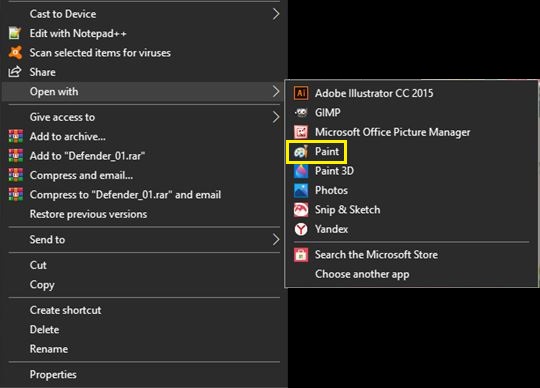

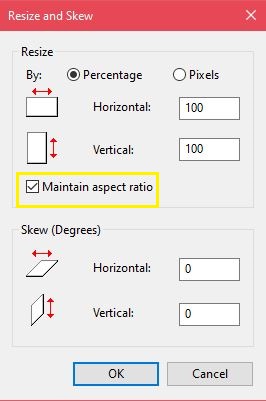
Kép átméretezése Windows rendszeren a Paint 3D segítségével
A Windows 10 a Paint alkalmazás frissített verziójával érkezik, amely sokkal több lehetőséget kínál, mint az eredeti. A kezelőfelület azonban meglehetősen sokat változott, így az előző programot ismerők eltévedhetnek a menükben való navigálás során.
Egy kép átméretezéséhez a Paint 3D programban tegye a következőket:
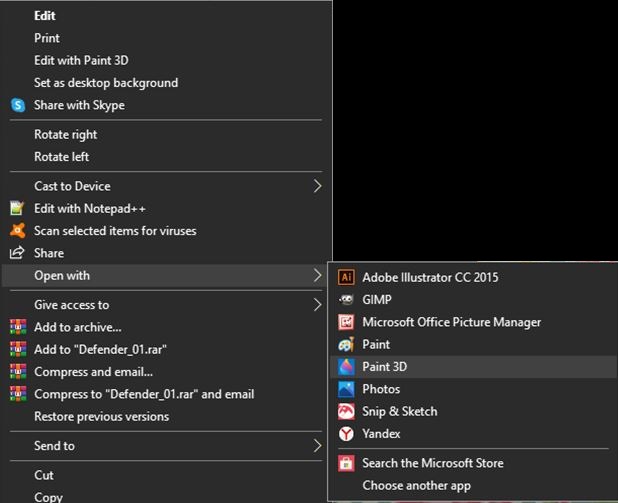

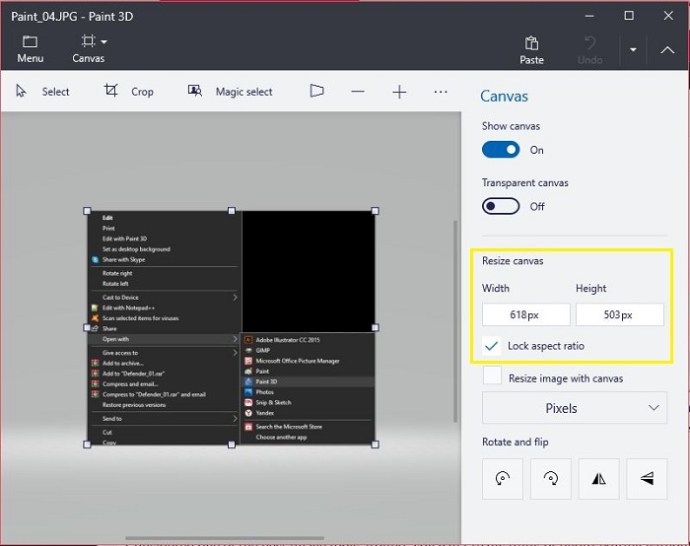
3. Adobe Photoshop
Az egyik legjobb képalkotó eszköznek tekinthető, ezért nem igazán gondolhat a képszerkesztésre anélkül, hogy megemlítené Adobe Photoshop. Bár nem ingyenes, ahogy a többiek említették, ez a program sokoldalúsága megéri az árát. A kép Photoshop programban való átméretezéséhez kövesse az alábbi lépéseket:
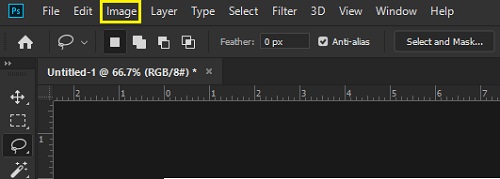
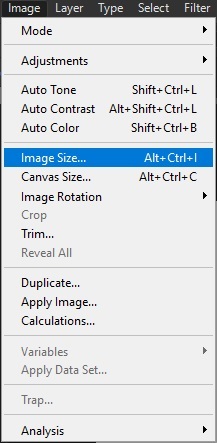
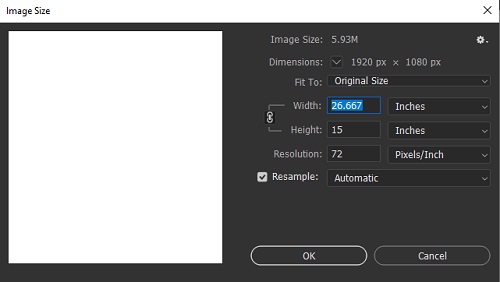
Kötegelt átméretezés is elvégezhető, bár ehhez rögzíteni kell a Műveleteket, majd folytatni kell a Fájl, Automatizálás, majd Kötegelt lehetőség kiválasztásával.
4. Irfanview
Ingyenes és nagyon népszerű képnézegető, Irfanview képes átméretezni a képeket egyenként és kötegenként is anélkül, hogy először rögzítenie kellene a programműveleteket. Ez egy nagyon praktikus eszköz, és mivel a telepítése nem kerül semmibe, nincs ok arra, hogy ne próbálja ki ezt a programot. Átméretezheti a képeket az Irfanview-ban, így:
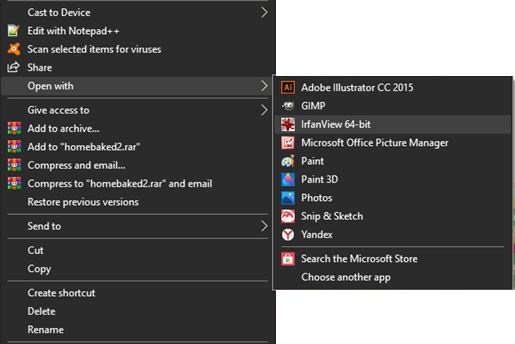
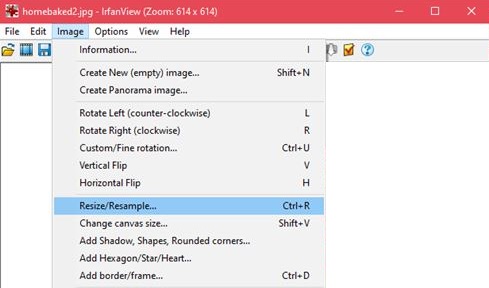
Az egy mappában található képek kötegelt konvertálásához nyissa meg az Irfanview-t, kattintson a Fájl elemre, majd válassza a Kötegelt átalakítás/átnevezés lehetőséget. Ezután a mappában található összes kép automatikusan átméreteződik.
Kép átméretezése iPhone-on
Bár az iPhone-jához mellékelt Fotók alkalmazással le lehet vágni a képeket egy bizonyos méretűre, nem képes csökkenteni a felbontást vagy a fájlméretet. Vannak azonban az Apple App Store-on keresztül elérhető alkalmazások, amelyek nagyon jól végzik a munkát:
1. Képméret
Használata egyszerű, és meglehetősen egyszerű, Képméret az App Store egyik legnépszerűbb képszerkesztője. Ez az ingyenes eszköz azok számára hasznos, akik egy értelmes módszert szeretnének a képfájlok méretének csökkentésére.
2. ImageResize
Egy praktikus eszköz a képek gyors átméretezéséhez, majd feltöltéséhez iPhone-járól, ImageResize egy másik népszerű szerkesztőeszköz az Apple App Store-ban. A képek átméretezésekor megjeleníti a becsült eredményül kapott fájlméretet, így könnyen beállíthatja a fájlokat a speciális fájlméret-követelményeknek megfelelő webhelyekre való feltöltéshez.
3. Kötegelt átméretezés
Hasznos alkalmazás, amellyel a felhasználók egyszerre több képet is átméretezhetnek, Kötegelt átméretezés nagyszerű eszköz azok számára, akik szeretnek sok képet készíteni, és sok képet tartalmazó albumuk van.
Kép átméretezése Mac számítógépen
A Mac egy hatékony eszköz azoknak, akik képeket szeretnének szerkeszteni. Sok grafikus szívesebben használja a Mac gépet a szerkesztés során, bár vita tárgyát képezi, hogy ez szakmai vagy személyes döntés. A rendelkezésre álló eszközök még mindig nagyon hasznosak. Íme néhány a legkönnyebben használható:
Kép átméretezése Mac számítógépen az Előnézet segítségével
A macOS alapértelmezett fotó- és képnézegetője számos szerkesztési lehetőséget kínál, beleértve az átméretezést. Ehhez kövesse az alábbi lépéseket:
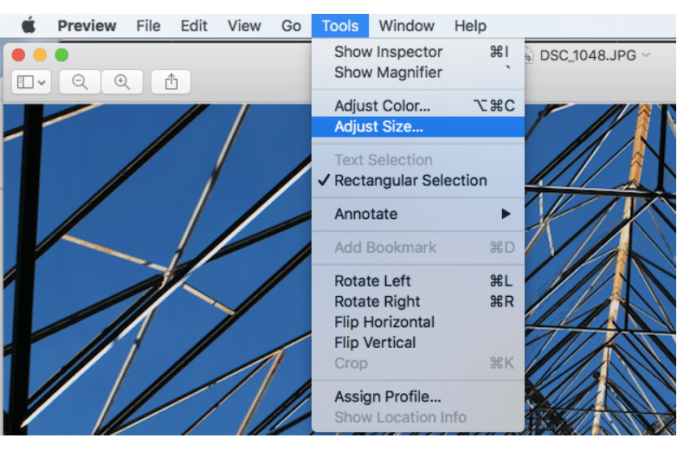
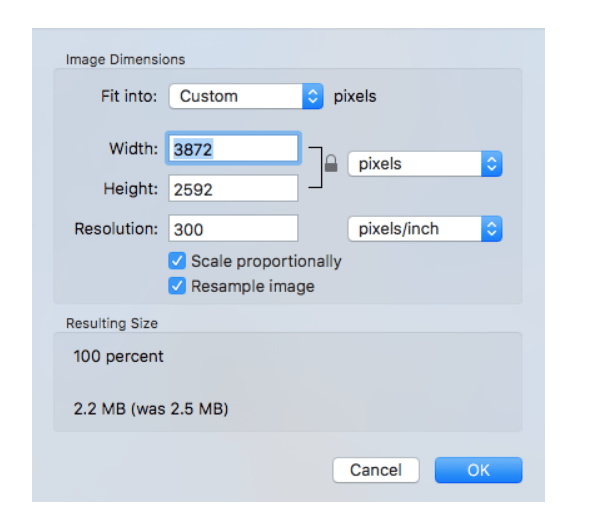
Kép átméretezése Mac számítógépen az Adobe Photoshop segítségével
Ez a népszerű képszerkesztő program Macen is használható. A képméretezés lépései ugyanazok, mint a PC esetében.
Kép átméretezése Chromebookon
Mivel a Chromebook csak a Google által jóváhagyott alkalmazásokra korlátozódik, a fotószerkesztési lehetőségek ezen a platformon nem olyan változatosak, mint a többi. De továbbra is tartalmaz egy alapértelmezett programot, amely képes elvégezni ezt a feladatot. Alternatív megoldásként engedélyezheti a Google Play Áruházat Chromebookján, majd letöltheti a képszerkesztőket, mintha Androidot használna.
Kép átméretezése Chromebookon a Képszerkesztő segítségével
Ez a Chromebook alapértelmezett képnézegetője, és a képfájl megnyitásakor használatos program. A képek ezzel az alkalmazással történő szerkesztéséhez tegye a következőket:
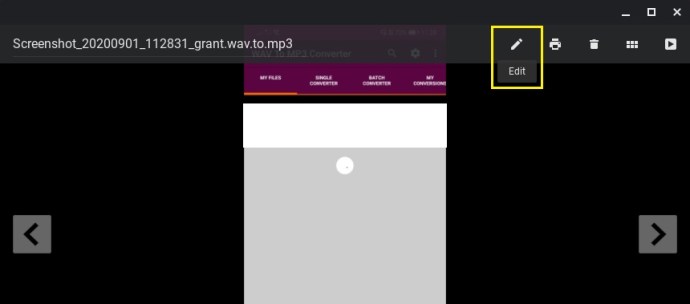


További GYIK
Íme a válasz a képek átméretezésével kapcsolatos leggyakrabban feltett kérdésekre.
1. Milyen online eszközöket tud ajánlani a képek átméretezéséhez?
A következő eszközök egyszerű fogd és vidd lehetőségeket kínálnak a képfájlok átméretezésekor, és mindegyik ingyenes, és telepítés nélkül is elérhető. Egyedi képekhez próbálja meg használni PicResizevagy PhotoSize. A kötegelt projekteknél BulkResizeés BIRME inkább hasznosak. Mivel online eszközökről van szó, valójában nem mindegy, melyik platformon használja őket. Amíg van online kapcsolatod, bármelyiket használhatod.
2. Milyen programokat tudtok ajánlani a képek kötegeinek átméretezésére?
Az egyes fenti platformokhoz biztosított alkalmazások kötegelt képfeldolgozást kínálnak. Ezek a legnépszerűbbek az egyes platformokon, és nagyszerű eszközt kínálnak a felhasználóknak több kép átméretezéséhez.
3. Milyen hatással van egy kép átméretezése a fájl méretére?
A kép átméretezése nagyon jelentős hatással van a kép fájlméretére. A kép méretének csökkentése vagy növelése megfelelően csökkenti vagy növeli a fájl megnyitásakor megjelenített képpontok számát. Ez azt jelenti, hogy minél kisebb a képpontok száma, annál kisebb a fájl mérete, és fordítva. Ezt fontos észben tartani, mivel sok online webhely feltöltési korlátozásokkal rendelkezik, és nem fogad el egy bizonyos fájlméretnél nagyobb képeket.
A képkészítés szerves része
Most, hogy a képek készítése ilyen egyszerű, a képfájlok méretének kezelésének szükségessége egyre fontosabbá vált, különösen azok számára, akik gyakran csinálják. Rendkívül frusztráló lenne lefényképezni egy fontos pillanatot, de azt tapasztalná, hogy elfogyott a tárhely. A képek átméretezése mára vitathatatlanul a készítés szerves részévé vált.
Tud más módokat a képek átméretezésére különböző eszközökön? Ossza meg gondolatait az alábbi megjegyzések részben.

